了解如何在 Mac OS 上將 AVI 文件導入 iMovie
眾所周知,iMovie 以在 Mac 上編輯視頻而臭名昭著。如果您使用此工具,您就會明白為什麼它是最好的編輯工具之一。但是當我們談論 iMovie 的美時,在某些情況下您無法導入視頻進行編輯。當您導入 AVI 文件格式時,此事件非常常見。由於其廣泛覆蓋的編解碼器 AVI 格式開始受到用戶的歡迎。然而,使用這種格式非常具有挑戰性,尤其是當您使用的工具不支持編解碼器時。所以在這裡你想知道如何 將 AVI 轉換為 iMovie 格式 稍後編輯視頻。在下面的列表中,您可以使用一些工具來轉換 AVI 格式並了解為什麼無法在 iMovie 上加載視頻文件。
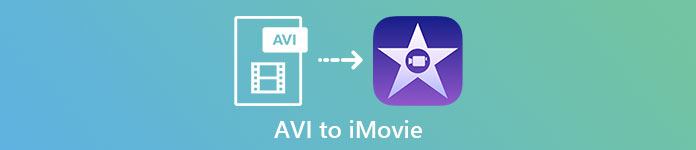
第 1 部分。 為什麼 iMovie 無法導入 AVI 文件格式
雖然,iMovie 僅在 Mac 上有效,因此希望 Windows 提供的編解碼器優先級較低。但是有一些原因導致您無法導入視頻。在列表中,我們將討論無法將其他格式導入 iMovie 的 2 個原因。
第一個原因: iMovie 僅支持小規模的編解碼器。這可能是由於編解碼器兼容性而無法對 iMovie 進行編輯的原因。如果是 AVI 格式,則應將其編碼為 MJPEG 數據,否則將無法導入文件。
第二個原因: 您的 iMovie 或您的 Mac OS 未更新。這個原因很容易理解,因為如果您的軟件或操作系統不是最新的。那麼有可能它不能支持最新的格式。
這些是無法編輯到 iMovie 中的最常見原因,但在每個問題中,總有一個解決方案。出於這個原因,這裡有一些方法可以解決這個問題,你需要學習 如何將 AVI 文件轉換為 iMovie 提供了可訪問的格式和編解碼器。
第 2 部分。 在最佳 AVI 轉換器的幫助下將 AVI 轉換為 iMovie 兼容格式
1. FVC免費在線視頻轉換器
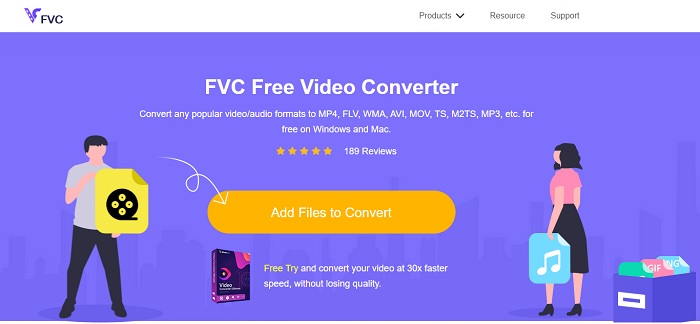
這個 免費 AVI 到 iMovie 可以完成轉換任務。不像下面的工具 FVC免費視頻轉換 可免費訪問,無需下載。此外,此在線工具是以下工具的免費版本。如上所述,它們提供了良好的壓縮,但兩者之間的區別在於。此工具不具有高級工具提供的主要功能以及可供選擇的其他格式。儘管如此,與您可以依賴的其他轉換器相比,它仍然是最好的在線工具。因此,在進行任何其他操作之前,讓我們按照以下這些簡單的步驟繼續了解此工具的工作原理。
第1步。 點擊這裡 關聯 轉到該工具的主網頁。
第2步。 請按 新增檔案 轉換以啟動在線轉換器。
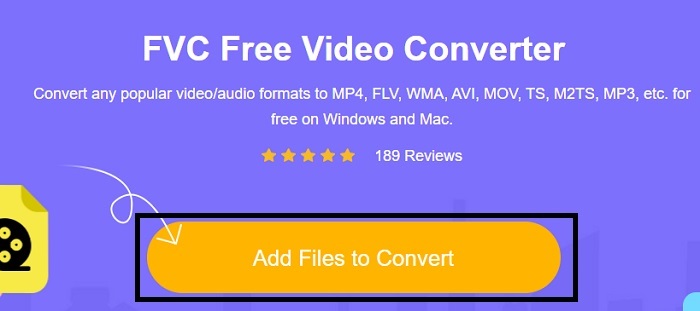
第三步 隨著我們繼續,剔除 AVI 文件並按 打開 將其插入界面。
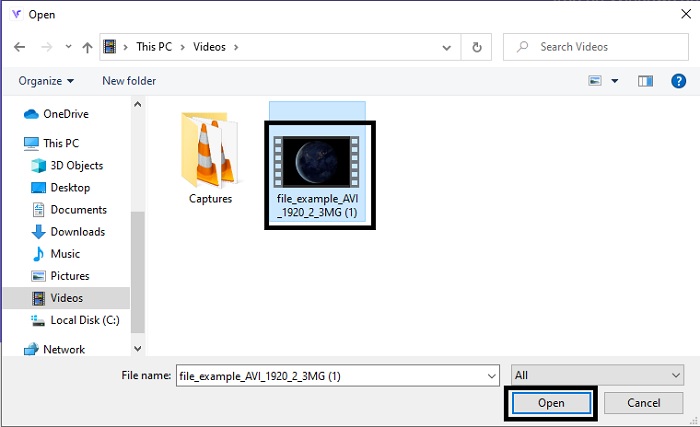
第4步。 選擇您想要的 iMovie 格式。選擇後,點擊 兌換 開始這個過程。
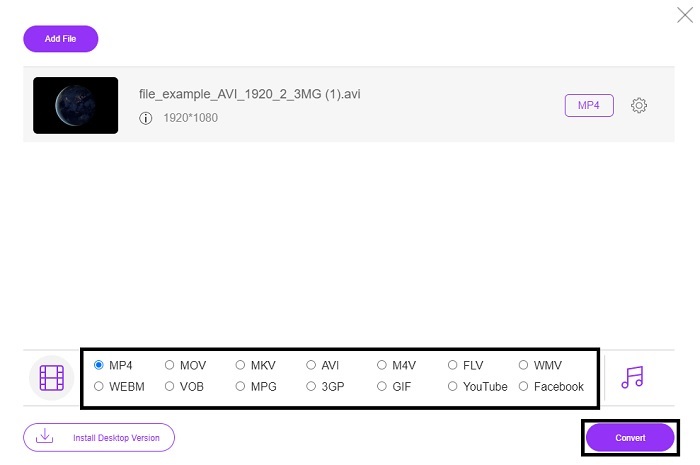
第五步 轉到文件管理器並蒐索成品。
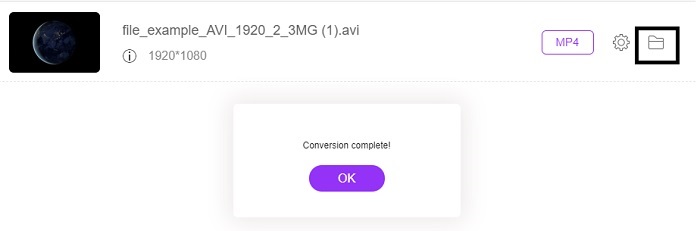
2. FVC 視頻轉換器終極版
正如我們之前所說,在線工具不會為您提供編輯功能和其他格式。 FVC Video Converter Ultimate 可用作 iMovie 的替代品,尤其是在編輯方面。它使用戶和客戶能夠操作每個媒體文件並增強、編輯或創建更新版本。但是這個工具需要付費,但它並不昂貴,所以不用擔心,因為你為這個工具支付的每一分錢仍然是值得的。
所以,在你之後 將 AVI 轉換為 iMovie 格式 稍後您可以在將其引入 iMovie 之前對其進行增強,或者您也可以不將其引入並在此處進行編輯。如果我們談論這個工具有多完美,我們可能需要大約兩篇或更多文章來正確解釋它。所以,不要再拖延了,讓我們繼續我們的旅程,通過複製以下這些步驟,成功地將 AVI 轉換為新格式。
第1步。 在使用此工具之前,您需要將其下載到桌面。選擇支持您的桌面的正確操作系統。下載過程完成後,按照下一步進行設置,然後單擊完成以啟動該工具。
第2步。 要插入要轉換的 AVI 文件,請單擊 新增檔案 或者加號是否你在兩者之間選擇是可以的。選擇您要轉換的文件,然後單擊 打開 繼續。
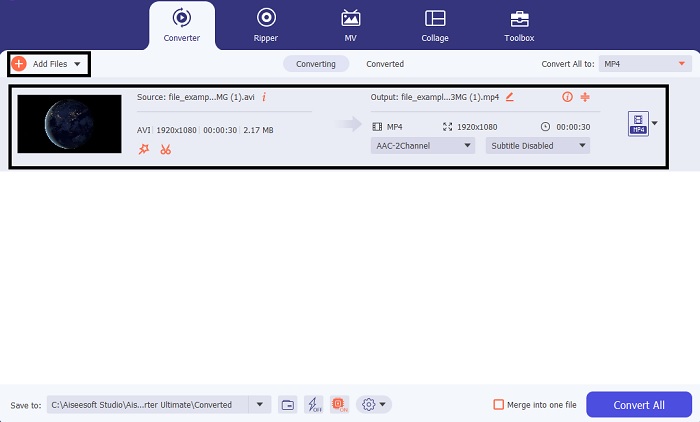
第三步 在 FVC 工具的界面上,您會看到一個 魔杖狀 形狀的按鈕,然後單擊它。屏幕上將顯示一個新界面,您可以在其中將視頻編輯為更好的。提醒,如果您想在轉換前進行編輯,這一步只是一個獎勵。因此,以後如果需要,您將不需要 iMovie 進行編輯。按確定保存。
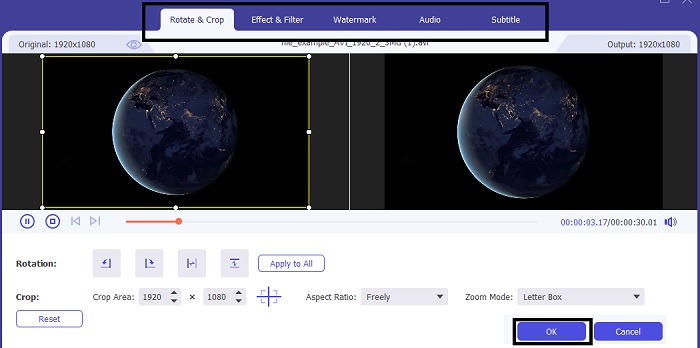
第4步。 完成所有過程後,單擊 落下 按鈕並選擇您想要的 iMovie 格式。如果您已經選擇了新的 AVI 格式,則必須單擊 全部轉換 為工具提供開始轉換的信號。
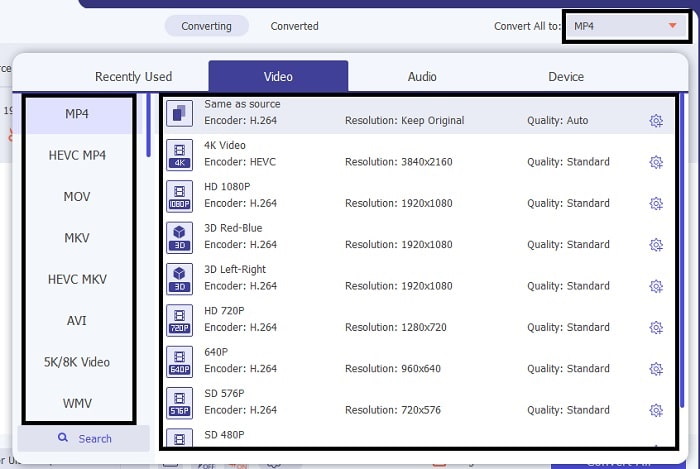
第五步 轉換完成後只需要幾秒鐘。一個包含新格式的文件夾將顯示在您的屏幕上。單擊該文件以觀看它,恭喜您現在可以在 iMovie 中編輯它。
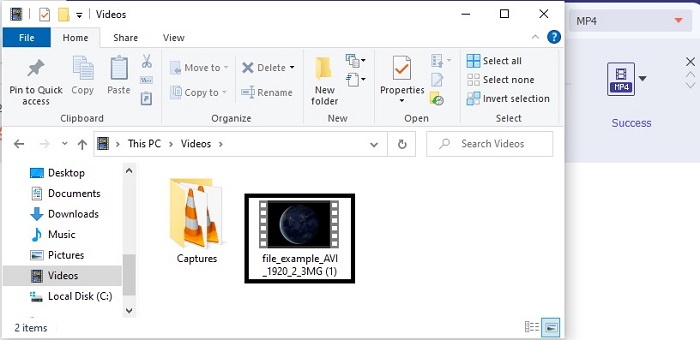
第 3 部分。 關於 AVI 到 iMovie 的常見問題解答
誰是 iMovie 的創造者?
iMovie 由 Apple Inc. 創建,是他們的專有編輯工具。關於 Apple Inc. 的其他事實,他們還開發了 QuickTime 播放器和 MOV 格式作為其原生媒體播放器和 Mac 用戶格式。
Mac 上 AVI 格式的最佳替代品是什麼?
它可能是 MOV 格式,因為它旨在用於 Mac。您想知道如何將 AVI 文件轉換為 MOV 格式嗎?然後點擊這個 關聯 了解更多關於 AVI 到 MOV 轉換器的信息。
使用 AVI 格式的缺點是什麼?
上面說過這種格式可以包含不同的編解碼器,這是很好的。但 AVI 格式未壓縮,因此 2 到 3 分鐘的視頻需要一個巨大的文件大小。不過,如果您想了解有關 AVI 的更多信息,請單擊此處了解 AVI 是什麼。
結論
在我們盲目和困惑之前,因為我們不知道如何處理這個問題。但是現在,我們很清楚您需要轉換 AVI 文件才能在 iMovie 上對其進行編輯。所以,現在不再詢問 如何將 AVI 文件導入 iMovie 並稍後編輯它。如果您選擇了 FVC Video Converter Ultimate 那麼你應該為自己鼓掌。因為您選擇了在所有轉換中提供解決方案的工具, 合併, 增強, 壓縮,以及以後可能會遇到的更多問題。決定什麼最適合您,最好的是 FVC Video Converter Ultimate。



 視頻轉換大師
視頻轉換大師 屏幕錄影大師
屏幕錄影大師


